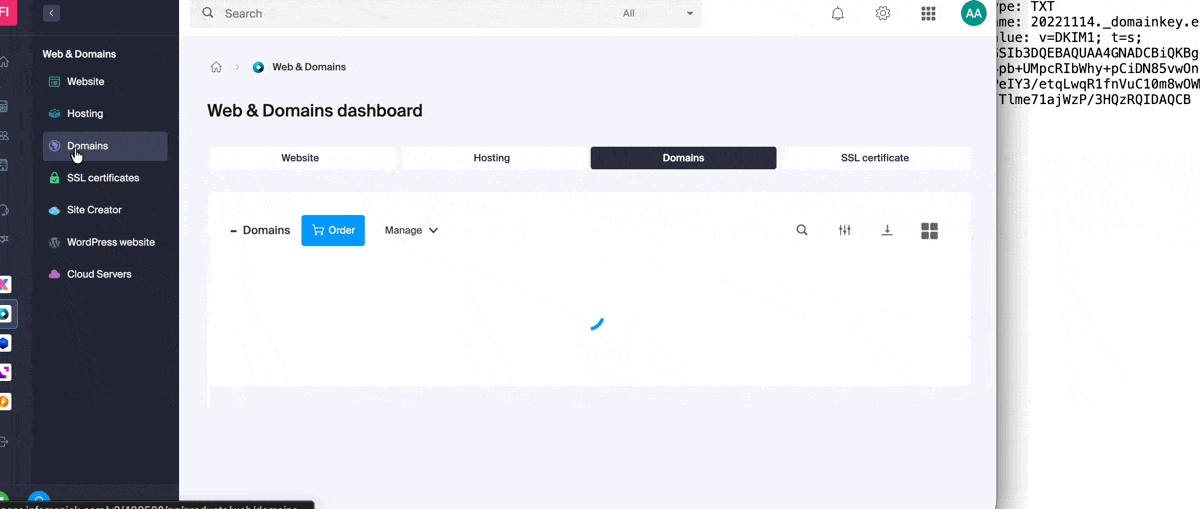Base de conocimientos
1000 FAQ, 500 tutoriales y vídeos explicativos. ¡Aquí sólo hay soluciones!
Esta guía trata sobre los nombres de dominio con la extensión .se.
Prólogo
- Los dominios en
.seson gestionados por Internetstiftelsen i Sverige (IIS), el organismo oficial que regula los nombres de dominio en Suecia. - Se introdujeron en 1986 y fue durante los años 2000 cuando experimentaron una ola de popularidad, ya que su sufijo podía usarse para palabras como "clo.se", "sen.se", etc.
- Sin embargo, un tribunal sueco rechazó la solicitud del artista Prince, quien reclamaba el dominio prince.se y que estaba registrado para un uso local (venta de mermeladas, relacionado con la palabra sueca "prins", <h2>Modificar el propietario de un dominio <strong>.se</strong></h2>).
Para cambiar el propietario (o owner) de un dominio .se, el procedimiento definido por el IIS implica completar un formulario específico.
En el formulario, el campo IIS IDNO (ID Number) es un requisito clave:
- Para los ciudadanos suecos: indique el número de seguridad social (Personnummer),
800101-1234por ejemplo,- Para las empresas suecas: use el número de registro de la empresa (Organisationsnummer)
556123-4567por ejemplo,
- Para las empresas suecas: use el número de registro de la empresa (Organisationsnummer)
Para los ciudadanos extranjeros o empresas no suecas: ingrese un número de identificación como un número de pasaporte, una tarjeta de identidad o un equivalente para su país.
- Esto sirve para autenticar al propietario y prevenir disputas o usos fraudulentos del dominio. El cambio puede tardar unos días, dependiendo de la rapidez con la que se verifiquen los documentos.
Cela sert à authentifier le propriétaire et à prévenir les litiges ou utilisations frauduleuses du domaine. Le changement peut prendre quelques jours, selon la rapidité avec laquelle les documents sont vérifiés.
Esta guía detalla las acciones a realizar prioritariamente si no ve ninguna diferencia entre su sitio web después de un cambio que haya realizado en él, y su versión antes del cambio. Estos consejos también son válidos si encuentra problemas al usar la interfaz de productos de Infomaniak.
Prólogo
- Durante su navegación, un navegador web guarda en un espacio reservado los datos consultados, con el fin de evitar solicitar nuevamente al servidor los datos ya consultados, para ganar tiempo y recursos.
- Su caché puede contener una gran cantidad de datos y a veces el navegador se confunde. Los sitios pueden entonces mostrarse mal o mostrar una versión obsoleta.
- Borrar la caché permite asegurarse de tener la última versión disponible de la página o carpeta consultada.
Borrar la caché del navegador web…
… en Safari
Elige tu versión de macOS para conocer la ayuda de Apple correspondiente.
… en las herramientas de Google (Chrome, Android, etc.)
Conoce la ayuda de Google.
… en Firefox
Conoce la ayuda de Mozilla.
… en Edge / Internet Explorer
Conoce la ayuda de Microsoft.
Esta guía explica cómo reiniciar la transferencia de un nombre de dominio a Infomaniak en caso de fallo.
Reiniciar manualmente una transferencia de dominio
Cuando falla la transferencia de un nombre de dominio, recibe un correo electrónico con la posible razón del problema.
El mensaje también contiene un enlace que permite reiniciar la solicitud de transferencia sin pagar nuevamente los gastos de transferencia.
En caso de problema:
- Haga clic aquí para acceder a la gestión de su producto en el Administrador de Infomaniak (¿Necesita ayuda?).
- Haga clic directamente en el nombre asignado al producto correspondiente.
- Siga atentamente las instrucciones mostradas en fondo rojo en la parte superior de la página.
Esta guía explica cómo configurar una delegación de zona para un subdominio.
Requisitos previos
- Poseer un nombre de dominio en Infomaniak o al menos una zona DNS.
- Comprender:
- el funcionamiento de un dominio y de una zona DNS antes de modificar esta última.
- que la zona DNS presentada aquí solo es válida y utilizada si los nombres de servidor son los de Infomaniak.
- que cualquier adición/modificación DNS puede tardar hasta 48 horas en propagarse.
Configurar una delegación de zona
Para ello:
- Haga clic aquí para acceder a la gestión de su producto en el Gestor de Infomaniak (¿Necesita ayuda?).
- Haga clic directamente en el nombre asignado al producto correspondiente.
- Haga clic en Zona DNS en el menú lateral izquierdo.
- Haga clic en la pestaña Vista avanzada.
- Haga clic en el botón + :

- Ingrese el subdominio deseado (p. ej.
testpara obtenertest.domain.xyz) - Ahora es posible editar la zona DNS del subdominio delegado.
Esta guía explica qué DKIM agregar para asegurar la mensajería de Infomaniak si esta se articula alrededor de un nombre de dominio cuyos DNS son los de Cloudflare.
Prólogo
- Si gestionas tus correos electrónicos en Infomaniak, así como el nombre de dominio asociado, pero la gestión DNS está en Cloudflare, entonces debes agregar el DKIM en la interfaz de Cloudflare.
Agregar un DKIM en Cloudflare
Requisitos previos
- Toma conocimiento de esta otra guía para permitirte mostrar el DKIM correspondiente a tu mensajería de Infomaniak.
- Mostrar el DKIM para poder copiarlo y pegarlo. Ejemplo:
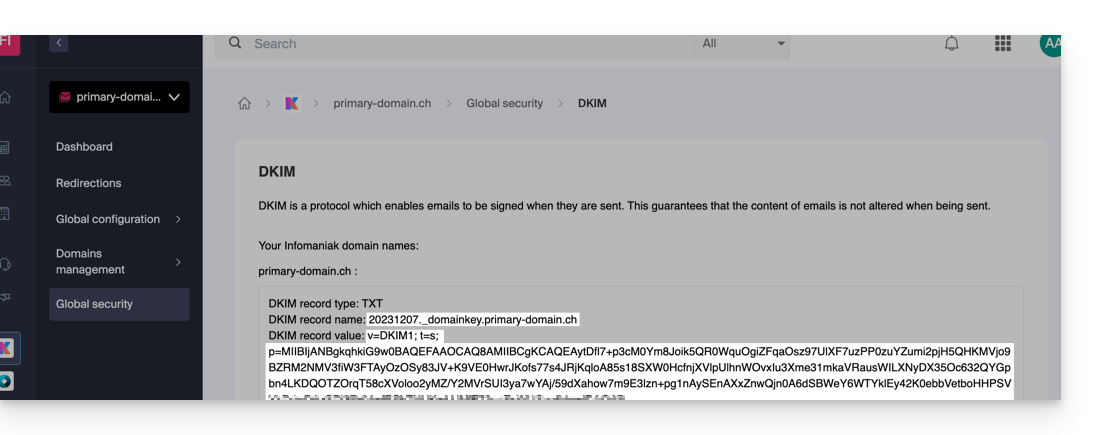
Sigue luego el procedimiento a continuación que permite activar DKIM correctamente, mejorando así la seguridad y la entregabilidad de los correos electrónicos para el dominio en cuestión:
- Haz clic aquí para acceder a tu cuenta de Cloudflare.
- Selecciona el dominio en cuestión.
- En la sección DNS, busca y elimina todos los registros NS eventuales para "
_domainkey" que apunten a Infomaniak. - Haz clic en el botón Agregar un registro (
Add record) para abrir el formulario de entrada. - Rellena los campos utilizando los datos obtenidos en el Manager de Infomaniak, respetando la configuración estándar para un registro DKIM de tipo TXT:
| Campo Cloudflare | Valor a ingresar | Notas importantes |
|---|---|---|
| Tipo | TXT (texto) | Elige el tipo estándar para las claves DKIM. |
| Nombre (Host) | El selector DKIM (por ejemplo, 20240112) | Ingresa solo el selector, ya que en principio Cloudflare agrega automáticamente el nombre de dominio y el sufijo ._domainkey para ti. Toma conocimiento de la documentación de Cloudflare si es necesario. |
| Contenido (Valor) | La clave pública (la larga cadena) | Pegue toda la clave pública DKIM proporcionada (lo que viene después de p=) |
| TTL | Auto | Deje el valor predeterminado para una gestión óptima por Cloudflare. |
Asegúrese de que el Estado Proxy (nube) esté configurado en Solo DNS (gris) para los registros de autenticación de correo electrónico.
Guardar y Propagación
Después de verificar cuidadosamente la exactitud del Selector y la Clave Pública, haga clic en el botón Guardar. Esto valida la adición de su registro DKIM en la zona DNS de Cloudflare.
Cualquier adición/modificación DNS puede tardar hasta 48 horas en propagarse.
Una vez transcurrido el plazo, puede utilizar las herramientas de verificación en línea para confirmar que el registro DKIM está publicado y es válido. Esta validación garantiza que sus correos electrónicos de Infomaniak estarán correctamente firmados y que su entregabilidad será óptima.
Esta guía explica cómo vincular un nombre de dominio al NAS Synology que alquilas con Infomaniak.
Asociar un dominio existente
Para conectar tu nombre de dominio existente en Infomaniak al Synology:
- Haz clic aquí para acceder a la gestión de tu producto en el Gestor de Infomaniak (¿Necesitas ayuda?).
- Haz clic directamente en el nombre asignado al Synology correspondiente.
- Haz clic en Dominios vinculados en el menú lateral izquierdo.
- Haz clic en Vincular un nombre de dominio (en la sección Dominios asociados):
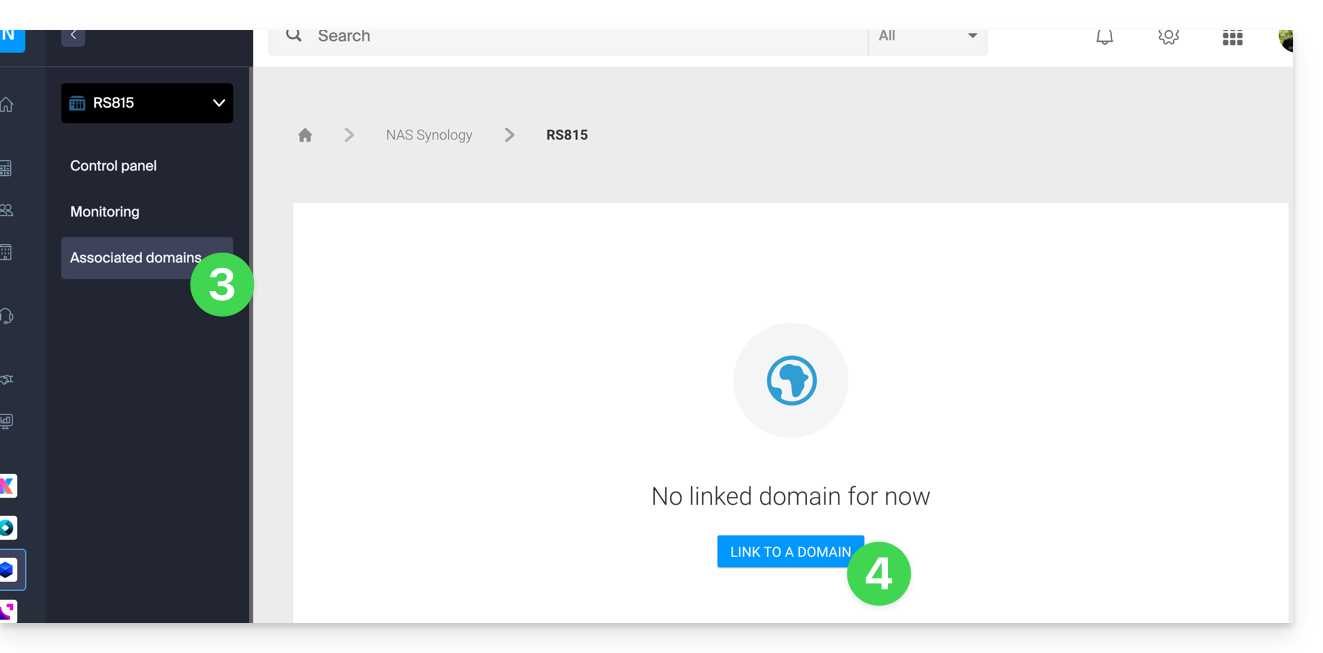
- Introduce un posible subdominio.
- Elige uno de los nombres de dominio registrados en tu Organización.
- Haz clic en el botón para Confirmar:
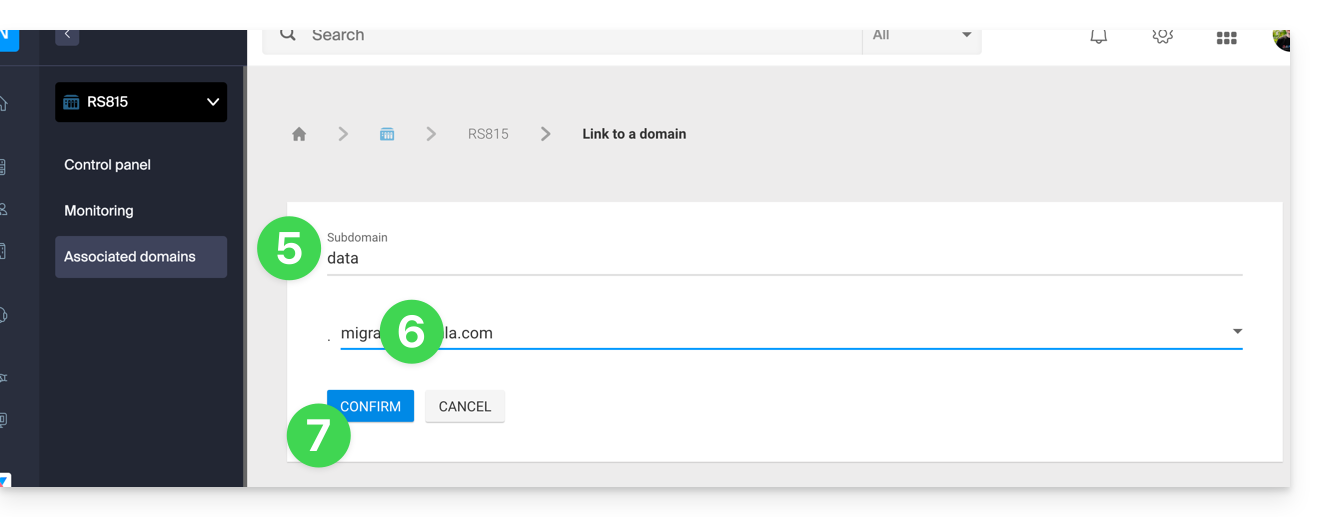
- El dominio está asociado al dispositivo; para eliminar la asociación, haz clic en el menú de acciones ⋮ a la derecha del objeto correspondiente en la tabla que se muestra.
- Haz clic en Desvincular el dominio y confirma:
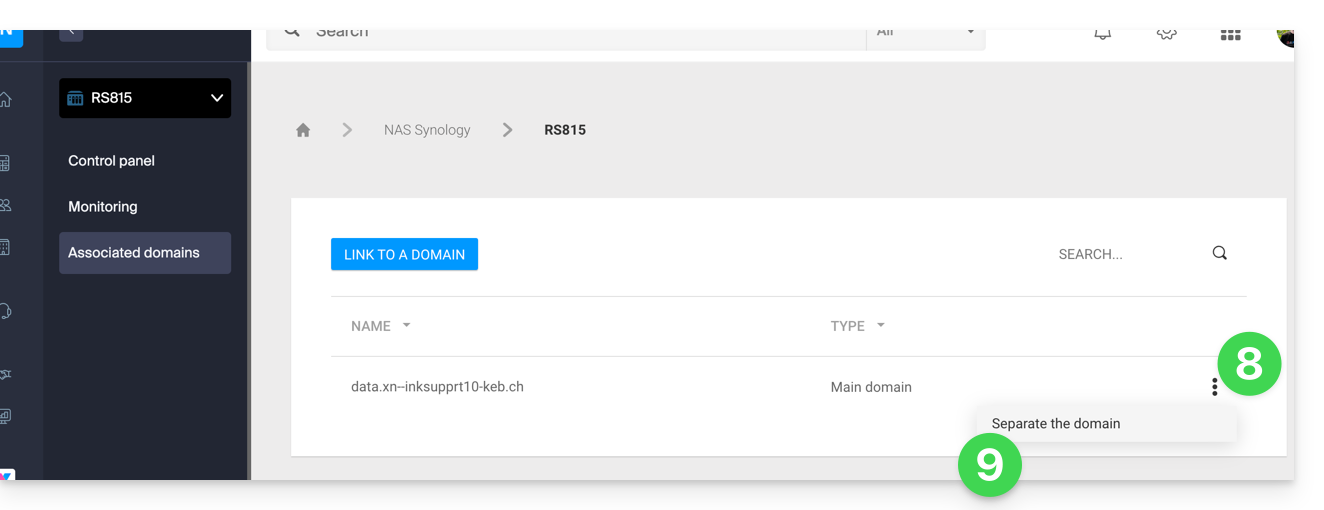
Este guía se refiere a los posibles mensajes que puede recibir mencionando términos como WDPR (WHOIS Data Problem Report System) y WHOIS, que se refieren a notificaciones y políticas asociadas con la gestión de nombres de dominio en la web.
WDPR (WHOIS Data Problem Report System)
WDPR, o WHOIS Data Problem Report System, es un sistema establecido por la ICANN (Internet Corporation for Assigned Names and Numbers). Este sistema permite a los usuarios reportar problemas con los datos WHOIS. Aquí están los puntos clave de este sistema:
- Reportar problemas: los usuarios pueden reportar inexactitudes o datos incorrectos en la información WHOIS de un dominio; los problemas comunes incluyen direcciones de contacto obsoletas, números de teléfono incorrectos, o información fraudulenta
- Proceso de reporte: para reportar un problema, los usuarios deben completar un formulario disponible en el sitio web de la ICANN; este formulario solicita detalles sobre el problema observado y la información WHOIS correspondiente
- Resolución de problemas: una vez reportado un problema, la ICANN toma medidas para investigar y resolver la inexactitud; esto puede implicar la actualización de la información WHOIS por el registrador correspondiente
- Información WHOIS: la información disponible a través de WHOIS incluye el nombre del titular del dominio, su dirección de contacto, su número de teléfono, y la dirección de correo electrónico; esta información es en principio pública y accesible a cualquiera que realice una búsqueda WHOIS
- Confidencialidad: aunque la información WHOIS es pública, muchos registradores como Infomaniak ofrecen servicios de confidencialidad WHOIS; estos servicios ocultan la información personal del titular del dominio, mostrando en su lugar las coordenadas del servicio de confidencialidad
- Actualizaciones: es esencial que los titulares de dominio mantengan su información WHOIS actualizada; la ICANN exige que la información sea precisa y completa: información incorrecta puede resultar en la suspensión o cancelación del dominio
Correos que mencionan WDPR y WHOIS
Los correos que mencionan WDPR y WHOIS siguen directrices específicas para informar a los titulares de dominio sobre los próximos pasos y las acciones necesarias:
- Notificación de problema WHOIS: un correo electrónico informando que se ha reportado un problema con la información WHOIS; este correo electrónico contendrá instrucciones sobre cómo verificar y corregir la información inexacta
- Recordatorio de actualización: un correo electrónico recordando a los titulares de dominio la importancia de mantener su información WHOIS actualizada, a menudo enviado periódicamente para asegurar la conformidad continua
- Confirmación de resolución: un correo electrónico confirmando que las modificaciones o actualizaciones realizadas a la información WHOIS se han llevado a cabo con éxito, tras un reporte de problema
Estos correos son esenciales para garantizar que la información relacionada con los nombres de dominio permanezca precisa y actualizada, lo cual es crucial para la seguridad y la gestión efectiva de los dominios. También ayudan a proteger a los titulares de dominio contra problemas potenciales, como notificaciones perdidas o acciones legales debido a información inexacta.
Siguiendo atentamente las instrucciones y recordatorios contenidos en estos correos, los titulares de dominio pueden evitar interrupciones de servicio, pérdidas de dominio y otras complicaciones asociadas con la gestión de nombres de dominio en la web.
Modificar el idioma de estos correos
El idioma francés, inglés, alemán, etc. aplicado a un contacto WHOIS puede ser modificado en la página de gestión de sus coordenadas relacionadas con los nombres de dominio.
Esta guía explica cómo agregar o modificar un registro de tipo DKIM en una zona DNS (de nombre de dominio) gestionada en el Manager de Infomaniak.
Prólogo
- El tipo de registro DKIM (Domain Keys Identified Mail) es un protocolo que permite firmar los correos electrónicos al enviarlos y permite el funcionamiento óptimo de su mensajería Infomaniak.
- Esto permite asegurarse de que el contenido de los correos electrónicos no se modifique durante su transmisión y de que provenga del dominio de su remitente. Esta norma impide así que los spammers se hagan pasar por entidades legítimas.
- El DKIM fallará si detecta que un mensaje ha sido modificado y que se han realizado cambios no autorizados en elFromdel mensaje.
- La norma DKIM está activada para todos los clientes de Infomaniak que posean un Servicio de Correo cuyo nombre de dominio tenga su zona DNS gestionada en Infomaniak. Todos los correos electrónicos enviados desde Mail o el software/cliente de mensajería de su elección están, por lo tanto, firmados automáticamente.
- El DKIM no está disponible para los subdominios.
Verificar el registro DKIM
La herramienta de Seguridad global le permite verificar y corregir fácilmente ciertos registros problemáticos.
Y cuando su nombre de dominio esté gestionado en otro lugar, encontrará el registro DKIM a agregar en la zona DNS: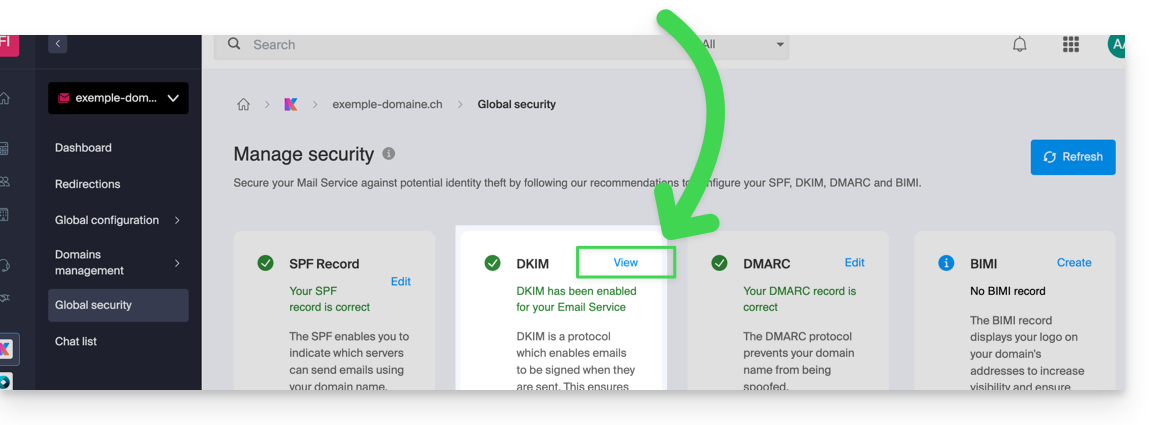
Modificar manualmente la zona DNS (no recomendado)
Tome conocimiento de esta otra guía para gestionar este tipo de registro en una zona DNS.
Agregar varios DKIM
Puede tener varios registros DKIM en su dominio sin límite, a diferencia de DMARC o SPF, siempre que su servidor DNS lo permita.
Si utiliza varios proveedores de mensajería de terceros, por ejemplo, el ERP Odoo, es necesario agregar un DKIM para Odoo además del de Infomaniak.
Utilice selectores DKIM únicos para evitar conflictos con los registros existentes.
Esta guía explica cómo agregar o modificar uno o varios registros de tipo TXT en la zona DNS (de un nombre de dominio) gestionada en el Manager de Infomaniak.
Prólogo
- El tipo de registro
TXTpermite insertar texto legible en la zona DNS de un nombre de dominio. - Es el método generalmente utilizado para contribuir a la prevención del spam y para verificar la propiedad de un dominio (Google puede solicitarle esto antes de usar algunos de sus servicios: consulte esta otra guía para un ejemplo de adición de
TXTque permita así autenticar un dominio).
Modificar la zona DNS
Consulte esta otra guía para gestionar este tipo de registro en una zona DNS.
Esta guía explica cómo agregar o modificar uno o varios registros de tipo CNAME y DNAME en la zona DNS (de un nombre de dominio) gestionada en el Manager de Infomaniak.
Prólogo
- El tipo de registro
CNAMEpermite apuntar un subdominio a una dirección de sitio web.- Es el método generalmente utilizado para hacer funcionar el subdominio
wwwcon su sitio, o para redirigir un subdominio a una carpeta del servidor web en el que se aloja su sitio web.
- Es el método generalmente utilizado para hacer funcionar el subdominio
- El tipo de registro
DNAMEpara «delegation name» es particularmente útil al reorganizar dominios o para transiciones suaves de una parte de su infraestructura a otra, manteniendo la estructura jerárquica de los subdominios.- Un
DNAMEcrea un alias para un dominio completo y todos sus subdominios.
- Un
- A diferencia del
CNAMEque solo se aplica a un nombre de host específico, elDNAMEredirige automáticamente todos los subdominios. Ejemplo:- Un
DNAMEparaabc.site1.comque apunta asite2.comconectará automáticamentexyz.abc.site1.comaxyz.site2.com,new.login.abc.site1.comanew.login.site2.com, y así sucesivamente.
- Un
- ⚠ Un registro
DNAMEno puede usarse en el nivel de la zona raíz de un dominio (comosite1.comdirectamente). Generalmente se usa en un subdominio. Si desea redirigir el dominio principal en sí, deberá usar otros tipos de registros como unA,AAAAoCNAME(con ciertas restricciones para este último).
Modificar la zona DNS
Consulte esta otra guía para gestionar este tipo de registro en una zona DNS.
Esta guía explica cómo agregar o modificar uno o varios registros de tipo CAA en la zona DNS (de un nombre de dominio) gestionada en el Manager Infomaniak.
Prólogo
- Un registro CAA permite especificar una autoridad de certificación autorizada a emitir certificados para un dominio.
Agregar un CAA
Consulte este otro guía para gestionar este tipo de registro en una zona DNS.
Agregar CAA para validar un certificado SSL…
… Sectigo
En el caso de una validación de certificado SSL Sectigo, siga la guía genérica arriba pero ingrese específicamente los siguientes datos:
- Seleccione "Issue para autoridad de certificación".
- Introduzca la bandera/flag:
0. - Especifique
sectigo.com:
… Let's Encrypt
En el caso de una validación de certificado SSL Let's Encrypt, siga la guía genérica arriba pero ingrese específicamente los siguientes datos:
- Seleccione "Issue para autoridad de certificación".
- Introduzca la bandera/flag:
0. - Especifique
letsencrypt.org:
Esta guía explica cómo mostrar la dirección IP de un sitio en su Hosting Web.
Prólogo
- La dirección IPv4 es generalmente la misma para cada uno de los sitios en el alojamiento (a menos que haya adquirido una IP dedicada).
Mostrar la dirección IP de su sitio
La dirección IP se especifica en la página de gestión del alojamiento (Starter o que contiene varios sitios):
- Haga clic aquí para acceder a la gestión de su producto en el Gestor Infomaniak (¿Necesita ayuda?).
- Haga clic directamente en el nombre asignado al producto correspondiente.
- Luego, haga clic en la flecha para expandir la sección Información de este alojamiento.
- La dirección IPv4 se muestra en la página:

- La dirección IPv6 también se muestra en el caso de los alojamientos de pago:

Esta guía explica cómo agregar o modificar un registro de tipo MX en la zona DNS (de un nombre de dominio) gestionada en el Manager de Infomaniak.
Prólogo
- El tipo de registro “MX” permite indicar en qué proveedor debe gestionarse el correo electrónico (= el destino).
- Solo debe modificar este tipo de registro en el caso de que tenga una configuración particular que implementar (p. ej. nombre de dominio en Infomaniak y servicio de correo electrónico en un proveedor externo).
- Puede haber varios MX (para que un segundo servicio de correo electrónico tome el relevo en caso de fallo del primero) y, en este caso, un número designa la prioridad de cada uno de ellos (cuanto más pequeño es el número, mayor es la prioridad).
MX para el correo electrónico de Infomaniak
Infomaniak proporciona automáticamente el MX necesario para vincular su nombre de dominio y su correo electrónico, si estos se gestionan en la misma organización a nivel del Manager.
Si su configuración requiere que agregue usted mismo un registro MX para dirigir el tráfico de correo electrónico a Infomaniak, entonces especifique el siguiente MX:
mta-gw.infomaniak.ch
con la prioridad 5.
En la interfaz de algunos proveedores como Gandi, es necesario agregar un punto al final del registro MX:
mta-gw.infomaniak.ch.
También se requiere un registro SPF correcto para el buen funcionamiento del correo electrónico de Infomaniak.
Modificar la zona DNS
Consulte esta otra guía para gestionar este tipo de registro en una zona DNS.
Más información
- Vincular un dominio a un Servicio de Correo Electrónico de Infomaniak
- Especificar el MX de Infomaniak en un proveedor web tercero
Esta guía explica cómo implementar una política DMARC para su correo electrónico alojado por Infomaniak, un elemento indispensable para prevenir posibles fallos en el envío.
Prólogo
- DMARC (Domain-based Message Authentication, Reporting, and Conformance) es una herramienta esencial para reforzar la seguridad de los correos electrónicos y proteger su dominio contra el fraude verificando la autenticidad de los correos electrónicos salientes (a través de mecanismos de autenticación como SPF y DKIM) y permitiendo definir políticas de tratamiento de los correos electrónicos no autenticados.
- DMARC existe para especificar a otros proveedores de correo electrónico qué deben hacer cuando rechazan un correo electrónico debido a un SPF o DKIM incorrecto o ausente.
- Para ello, los propietarios de dominios pueden definir políticas DMARC, como "rechazar", "cuarentena" o "nada", para especificar cómo deben tratarse estos correos electrónicos "sospechosos". Ejemplo:
- Se envía un correo electrónico de anna@domain.xyz a victor@yahoogle.abc.
- El Servicio de Correo de domain.xyz contiene una configuración DMARC de tipo reject al 100%.
- El Servicio de Correo de yahoogle.abc está bien protegido y realiza el análisis SPF/DKIM/DMARC del correo que llega de domain.xyz.
- Si este análisis resulta en un fallo de SPF o DKIM, entonces el Servicio de Correo de yahoogle.abc rechazará (es decir, eliminará) el mensaje.
- Enviará un informe por correo electrónico si se especifica una dirección de informe en el DMARC de domain.xyz.
- Estos informes DMARC generados le ayudan a mantener y mejorar la seguridad de su dominio; así podrá identificar los posibles errores de autenticación y los intentos de phishing utilizando su dominio.
Política DMARC y porcentaje de aceptación
Para las órdenes que se pueden dar a los servidores destinatarios cuando se detecta un mensaje sospechoso, existen 3 políticas (p = política) que pueden ajustarse con un porcentaje (pct):
ninguna
Con "p=none", ningún correo electrónico es rechazado o puesto en cuarentena en función de la verificación DMARC. Sin embargo, el porcentaje de recepción puede utilizarse para recopilar datos sobre los correos electrónicos no autenticados, indicando cuántos de estos correos deben someterse a la política DMARC. Por ejemplo, "p=none; pct=10" significa que el 10% de los correos electrónicos no autenticados se someterán a la política DMARC, mientras que el 90% restante será aceptado.
cuarentena
Con "p=quarantine", los correos electrónicos no autenticados pueden ser puestos en cuarentena, pero el porcentaje de recepción determina la proporción que realmente se somete a esta política. Por ejemplo, "p=quarantine; pct=50" significa que el 50% de los correos electrónicos no autenticados serán puestos en cuarentena, mientras que el 50% restante será aceptado.
rechazar
Con "p=reject", los correos electrónicos no autenticados son rechazados. El porcentaje de recepción determina la proporción de correos electrónicos no autenticados que serán efectivamente rechazados. Por ejemplo, "p=reject; pct=20" significa que el 20% de los correos electrónicos no autenticados serán rechazados, mientras que el 80% restante será aceptado.
Crear un registro DMARC
Hay 2 formas de gestionar el DMARC.
Si tiene un Servicio de Correo con Infomaniak, lo más sencillo es ir a la herramienta de Seguridad global para gestionar su política de seguridad DMARC y los informes:
Pero, como el registro DMARC es un tipo de registro DNS, generalmente de tipo TXT, también puede gestionarlo desde la zona DNS del nombre de dominio:
- Haga clic aquí para acceder a la gestión de su producto en el Manager Infomaniak (¿Necesita ayuda?).
- Haga clic directamente en el nombre asignado al producto correspondiente.
- Haga clic en Zona DNS en el menú lateral izquierdo.
- Haga clic en el botón para agregar un registro:

- Haga clic en el botón de opción DMARC para agregar un registro.
- Haga clic en el botón Siguiente:

- Deje (o agregue si es necesario) el valor
_dmarcen el campo Fuente. El campo Destino debe contener los parámetros que desea utilizar, separados por
;:Nombre de la etiqueta Propósito Ejemplo v Versión del protocolo v=DMARC1pct Porcentaje de mensajes sometidos a filtrado pct=20ruf URI de informe para informes forenses ruf=mailto:authfail@domain.xyzrua URI de informe para informes agregados rua=mailto:aggrep@domain.xyzp Política para el dominio organizacional p=quarantinesp Política para los subdominios del dominio organizacional sp=rejectadkim Modo de alineación para DKIM adkim=saspf Modo de alineación para SPF aspf=rlo que puede dar, por ejemplo,
v=DMARC1;p=reject;pct=100;rua=mailto:postmaster@dmarcdomain.com(fuente)- Deje el valor predeterminado en cuanto al TTL.
- Haga clic en el botón Guardar:

Cualquier adición/modificación DNS puede tardar hasta 48 horas en propagarse.
Esta guía explica cómo acceder a través de un nombre de dominio a una Sunrise Internet Box conectada a Internet con una IP dinámica.
Requisitos previos
- Poseer una Box que permita configurar un proveedor de DNS dinámico personalizado.
- Un DNS dinámico debe haber sido creado en el dominio correspondiente.
Vincular una Sunrise Internet Box a un nombre de dominio
Existen diferentes modelos de Sunrise Internet Box. Aquí tienes un ejemplo:
- Conéctate a la interfaz de administración de la Sunrise Box (
http://192.168.1.1por ejemplo). - Activa el modo experto (botón en la esquina superior derecha).
- Ve a DynDNS (en la esquina superior izquierda):

- Haz clic en la pestaña DynDNS.
- Activa el cliente Dynamic DNS.
- Elige el proveedor “Personalizado”:

- Rellena los siguientes campos:
- Nombre de usuario = el identificador definido en el Manager al añadir el Dynamic DNS
- Contraseña = la contraseña definida en el Manager al añadir el Dynamic DNS
- Nombre de host = la URL configurada en el Manager al añadir el Dynamic DNS
- Debajo, rellena los siguientes campos:

- Servidor:
infomaniak.com - Puerto:
443 - Solicitud (copiar y pegar tal cual):
https://infomaniak.com/nic/update?hostname=[DOMAIN]&myip=[IP]&username=[USERNAME]&password=[PASSWORD] - Intervalo de actualización (segundos):
300 - Intervalo para reintentar (segundos):
30 - Intentos máx.:
3
- Servidor:
La interfaz puede presentarse de esta forma, pero el principio sigue siendo el mismo: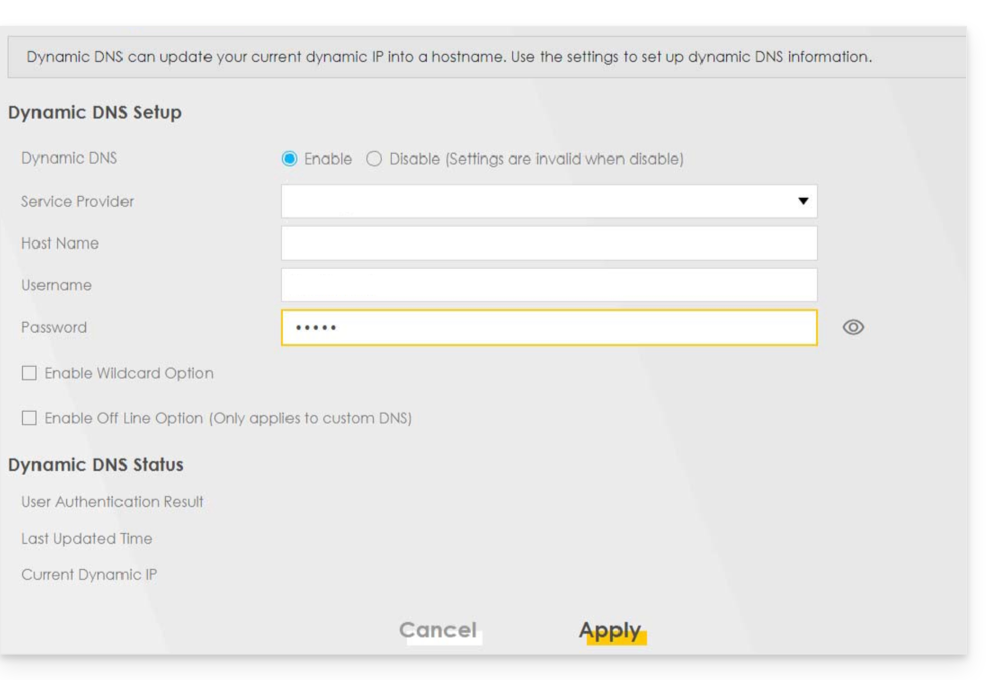
Otros routers
Es el mismo principio para una solución Omada SDN de TP-Link; la URL de actualización es https://infomaniak.com/nic/update?hostname=[DOMAIN]&myip=[IP]&username=[USERNAME]&password=[PASSWORD]:
Y para otros modelos (tipo Zyxel USG Flex o ax7501-B1 por ejemplo) complete los campos utilizando los datos a continuación:
- Habilitar perfil DDNS: activar
- Tipo DDNS:
Personalizado - HTTPS: activar
- Nombre de usuario: el identificador definido en el Gestor de Infomaniak al agregar el Dynamic DNS (ayuda)
- Contraseña: la contraseña definida en el Gestor de Infomaniak al agregar el Dynamic DNS (ayuda)
- Nombre de dominio: nombre de host con el dominio
- Dirección de enlace principal > Interfaz: any
- Dirección de enlace de respaldo > Interfaz: none
- Servidor DYNDNS: infomaniak.com
- URL (copiar y pegar tal cual): /nic/update?password=password(punto 5 arriba)&username=username(punto 4 arriba)&hostname=DomainName
- ejemplo
/nic/update?password=abcd1234&username=admin&hostname=abc.domain.xyz
- ejemplo
¡Simplifíquese la vida! En caso de necesidad, socios locales y referenciados por Infomaniak pueden encargarse de estos trámites. Lance una solicitud de oferta gratuita. Ellos se encargan de todo, liberándolo de los detalles técnicos.
Esta guía detalla la monetización de nombres de dominio, realizada generalmente a través del estacionamiento de nombres de dominio manteniendo las coordenadas del revendedor ocultas.
Estacionamiento de dominio
El estacionamiento de nombres de dominio es una técnica que consiste en registrar un nombre de dominio sin usarlo inmediatamente para un sitio web.
En su lugar, el nombre de dominio está "estacionado" y generalmente muestra una página de estacionamiento con anuncios publicitarios generados por una red de afiliados.
El propietario del nombre de dominio "estacionado" puede entonces ganar dinero con estos anuncios como una fuente de ingresos pasiva.
Infomaniak permite esta práctica siempre que se respeten las leyes sobre publicidad en línea y marcas comerciales.
¿Y si eres el visitante?
Tenga cuidado: algunas páginas de estacionamiento de nombres de dominio pueden ser similares a sitios web legítimos, lo que puede causar confusión a los usuarios que buscan acceder a un sitio web en particular, y otras pueden estar infectadas con software malicioso, lo que puede ser peligroso para la seguridad informática de los usuarios.
Esta guía presenta la herramienta de Diagnóstico DNS que permite verificar que las relaciones entre…
- NOMBRE DE DOMINIO en Infomaniak
y
- HOSPEDAJE WEB en Infomaniak
… están correctamente configuradas, para que el tráfico Web se dirija al lugar correcto.
Prólogo
- Para verificar, la herramienta controla los registros A, CNAME, etc.
- De esta manera, podrás detectar y corregir ciertos problemas web, especialmente si están relacionados con los DNS (información técnica que, en resumen, determina a dónde debe dirigirse tal o cual tráfico web) actuando a nivel de tu dominio.
- La corrección automática solo es posible cuando el nombre de dominio está presente en la misma Organización que el producto al que debe estar vinculado.
- Si no es así, entonces la corrección deberá hacerse manualmente.
Diagnosticar un problema DNS
Para acceder al diagnóstico DNS de su nombre de dominio:
- Haga clic aquí para acceder a la gestión de su producto en el Manager Infomaniak (¿Necesita ayuda?).
- Haga clic directamente en el nombre asignado al producto en cuestión.
- Haga clic en Web en el menú lateral izquierdo.
- Haga clic en Diagnóstico DNS en el menú lateral izquierdo:

- Si se detectan problemas de DNS, una pantalla roja en la tabla lo indica:
- Corrija cada error individualmente haciendo clic en el menú de acción ⋮ situado a la derecha del elemento correspondiente…
- … o todos los errores de una vez…
- … o, si es necesario y está seguro, ignore estas advertencias.
- Si se detectan problemas de DNS, una pantalla roja en la tabla lo indica:
Consulte este otro guía sobre el mismo proceso de verificación automática, pero para los Servicios de Correo.
Esta guía explica cómo utilizar la herramienta Newsletter de Infomaniak con un nombre de dominio externo (no gestionado en Infomaniak).
Requisitos previos
- El nombre de dominio debe pertenecerte.
- Los dominios sinónimos y su dominio principal no pueden utilizarse para enviar boletines informativos.
- Es posible configurar sus sinónimos como alias.
Vincular un dominio externo
Para acceder a la gestión de los dominios de envío de Newsletter:
- Haga clic aquí para acceder a la gestión de su producto en el Gestor de Infomaniak (¿Necesita ayuda?).
- Si ya tiene un Newsletter, haga clic en Agregar un dominio:

- De lo contrario, haga clic en Comenzar gratis:

- De lo contrario, haga clic en Comenzar gratis:
- Seleccione Otro dominio en el menú desplegable antes de ingresar (o ingrese directamente) el nombre de dominio con el que desea enviar boletines informativos:

- Haga clic en el botón azul Aprobar.
- Agregue en su registrador los registros TXT / CNAME / DKIM que recibirá por correo electrónico y que son visibles en la interfaz haciendo clic en el botón:

Esta guía detalla las particularidades relacionadas con los plazos de los nombres de dominio cuando se transfieren de un registro de inscripción a otro.
Prólogo
- Las fechas de vencimiento de los nombres de dominio se refieren al período durante el cual el propietario de un nombre de dominio ha pagado por el registro de este nombre.
- Es crucial que los propietarios de nombres de dominio vigilen atentamente las fechas de vencimiento y renueven su registro a tiempo para evitar cualquier interrupción del servicio o tener que pagar tarifas adicionales de recuperación.
Transferir un dominio a Infomaniak
Cuando un dominio se transfiere a Infomaniak, la nueva fecha de vencimiento(fecha hasta la cual el dominio estará registrado, válido y funcional) después de la transferencia será la fecha…
- … ya existente antes de la transferencia + 365 días mínimo.
Ejemplo:
- Nombre de dominio con vencimiento 01/12/2025 antes de la transferencia…
- La transferencia se realiza el 01/10/2025 p. ej. (sin importancia ni incidencia)…
- La fecha de vencimiento se convierte en 01/12/2026 después de la transferencia a Infomaniak (se añade 1 año tras la transferencia).
Excepciones según las extensiones de dominio
Las políticas de transferencia y los efectos sobre las fechas de vencimiento pueden variar según la extensión del dominio. Cada extensión de dominio (como .com, .net, .org, etc.) es gestionada por una entidad reguladora específica, y estas pueden tener reglas diferentes con respecto a las transferencias y las fechas de vencimiento.
La regla descrita en el capítulo anterior no se aplica a ciertas extensiones para las cuales la nueva fecha de vencimiento después de la transferencia será la fecha…
- … ya existente antes de la transferencia, sin incremento ni cambio:
.CH. - … del día de la transferencia + 365 días mínimo:
.BEy.DE.
Las transferencias de propiedad de un nombre de dominio también pueden afectar las fechas de vencimiento. Cuando un nombre de dominio se transfiere de un propietario a otro, la fecha de vencimiento puede a veces modificarse según las políticas del registrador.
Esta guía explica cómo convertir una oferta Web Starter gratuita a una oferta de pago más completa y mejorada, como un Alojamiento Web compartido o un alojamiento web en Servidor Cloud.
Preámbulo
- Al comprar un nombre de dominio con Infomaniak, obtiene 1 dirección de correo electrónico gratuita y un espacio web básico de 10 Mo.
- En unos pocos clics, es posible hacer evolucionar esta oferta para beneficiarse de una experiencia enriquecida.
Modificar la oferta Starter - página web básica
Para hacer evolucionar esta oferta gratuita:
- Haga clic aquí para acceder a la gestión de su producto en el Gestor de Infomaniak (¿Necesita ayuda?).
- Haga clic en el menú de acción ⋮ situado a la derecha del elemento concernido.
- Haga clic en Modificar la oferta:
- Siga el asistente para elegir el nuevo tipo de alojamiento, pague para finalizar el cambio de oferta.